エクセルで表などを作成していると、並べ替えや振り分けなどのデータ処理が面倒だと思ったことはありませんか?
データ処理に手間をかけていると仕事の作業効率が悪くなり時間ばかりかかる上に、間違う事もよくあるのでエクセルVBAを使用して一瞬で作業を終わらしましょう。
ここでは、顧客管理などで名簿で氏名の姓と名を自動的に分割して振り分ける方法をご紹介します。
 波乗りアヒル
波乗りアヒルこの氏名分割作業を手作業でやりますか?それともVBAでやりますか?
Excel-VBAで氏名分割
下の図の顧客名簿を参考に、セル「B列」の氏名を「C列」に姓、「D列」に名をユーザーフォームに配置したコマンドボタンに記述して、クリック表示させましょう。
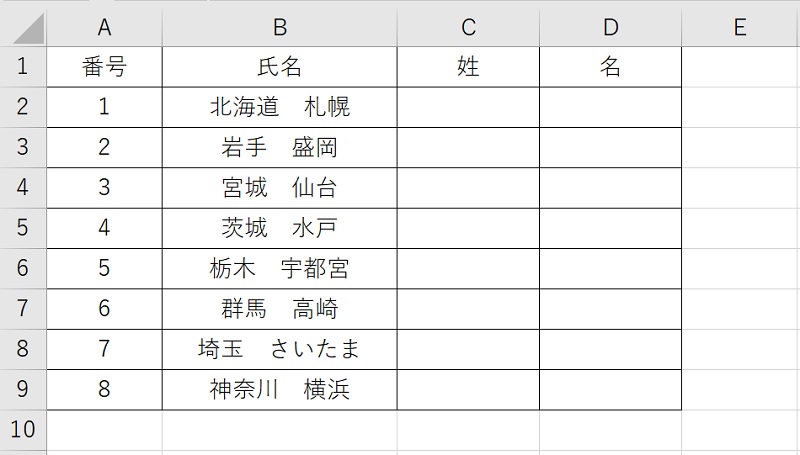
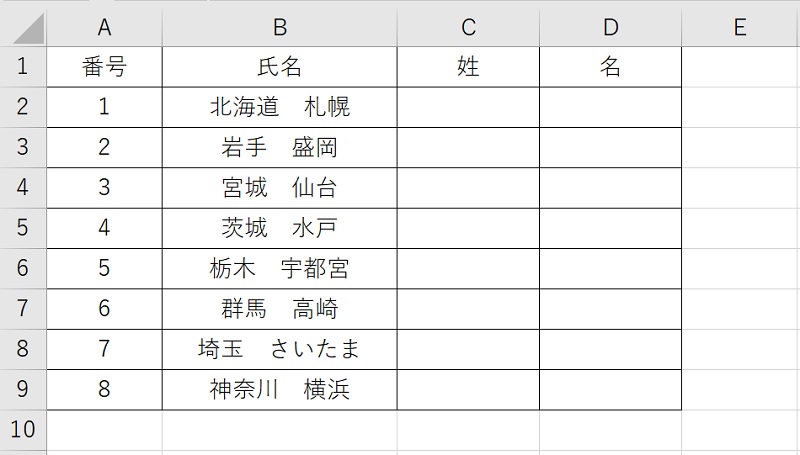
Private Sub CommandButton1_Click()
Range(“B2:B9”).TextToColumns Destination:=Range(“C2”), DataType:=xlDelimited, Space:=True
End Sub
- コマンドボタン1がクリックされたら
- セルB2~B9の値をスペースの位置で分割して、セルC2を左上端に指定して分割してデータ入力をする
- マクロ記録終了
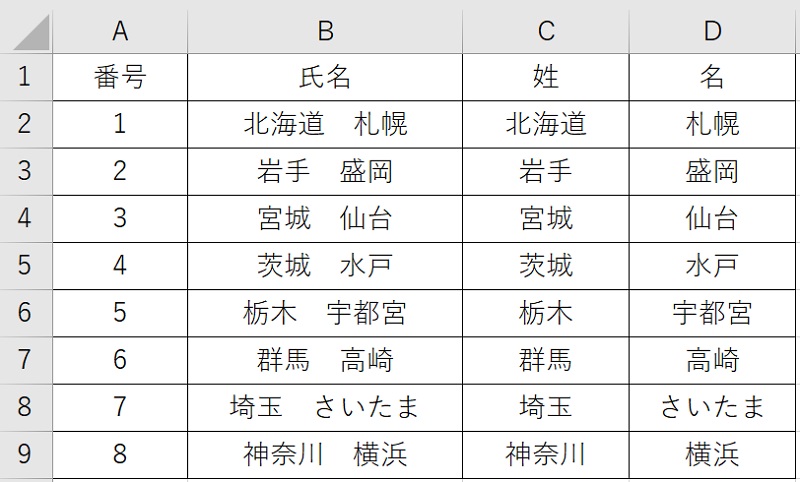
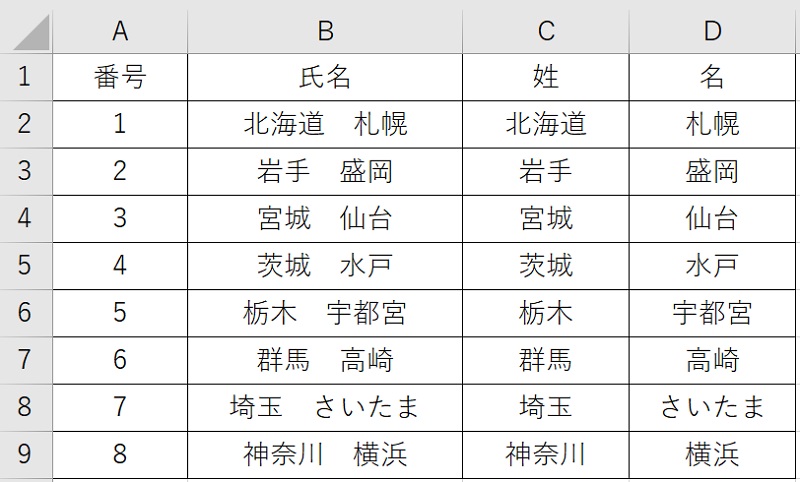
このように氏名を分割してデータ入力が完成しました。
このままでも問題ないのですが、データ分割するたびに毎回「データ置き換えますか?」ってメッセージが表示されます。
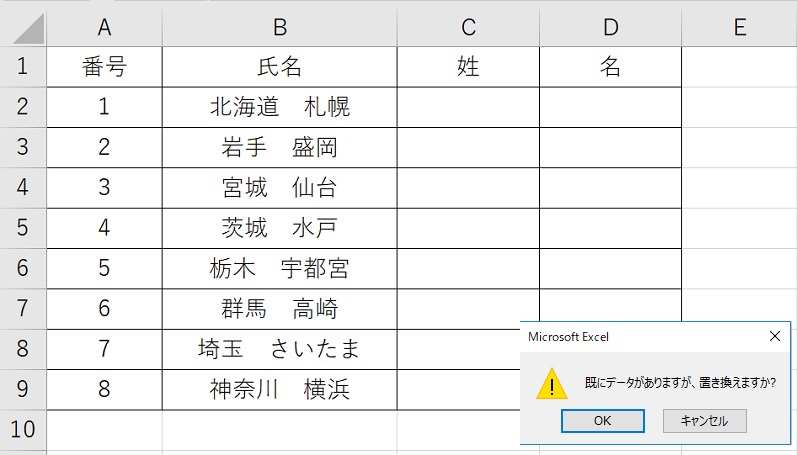
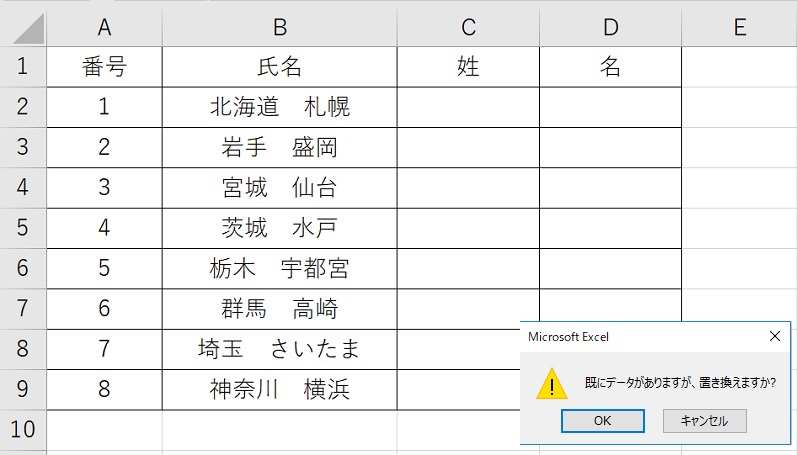
個人的には、この表示が目障りで毎回選択するのが面倒なので、表示されないようにVBAコードを付け足しています。
Private Sub CommandButton1_Click()
Application.DisplayAlerts = False
Range(“B2:B9”).TextToColumns Destination:=Range(“C2”), DataType:=xlDelimited, Space:=True
Application.DisplayAlerts = True
End Sub
Application.DisplayAlerts = False で、メッセージを非表示に設定をしてから、氏名分割をして、 Application.DisplayAlerts = True で非表示設定を表示設定に戻します。



VBAで氏名分割は意外と簡単なので、ぜひ挑戦してみてくださいね。
関連記事
-



エクセルVBAで指定範囲内のセルの値「0」を全て空欄に置き換える方法
エクセルで表を扱う時に数式エラーを防ぐ為に、空欄の代わりにIFERROR関数などで数字の「0」で代用していることありませんか? この代用している値を一瞬で空欄にできる… -



エクセルVBAでシートの移動と同時に表のデータの並べ替えをする
成績表やデータ表などに付き物の並べ替え作業って地味に面倒だと思ったことありませんか? 優先順位をつけて並べ替える時に、同時にエクセルシートも切替出来たら作業が… -



Key4は使えないけど4つ以上項目の並べ替えをVBAコードでやる方法
エクセルVBAを使ってデータの並べ替えを行うのにSortメソッドを使うのですが、4つ目の条件までの並べ替えををVBAコードを使ってやってみたら、エラーになった経験あり… -



エクセルVBAで不要な行や列を非表示ができない時の対処方法と順番確認
データ抽出などで不要な行や列を自動的に非表示にできるExvel-VBAのHiddenプロパティですが、コードは正しく書かれているのにコマンドボタンを押すとエラーになったこと… -



エクセルVBAで氏名・名前を姓と名で自動的に分割する簡単な方法
エクセルで表などを作成していると、並べ替えや振り分けなどのデータ処理が面倒だと思ったことはありませんか? データ処理に手間をかけていると仕事の作業効率が悪くな… -



VLOOKUPをVBAラベルを活用してデータ検索・修正をする方法
ラベル(Label)にVBAコードを記述する ボウリング成績表でも使っているユーザーフォームに配置した文字を表示するための「ラベル(Label)」にも、実はVBAコードを記述… -



エクセル関数とVBAを組み合わせて商品期限切れ通知を表示する方法
小さな会社や個人では、アプリや専用ソフトを使って商品管理とかはコストが見合わず、エクセルで商品管理していませんか? このエクセルによる商品管理でリストの中にあ… -



エクセルVBAで複数セルを一括で結合・解除を繰り返し処理する方法
エクセルの表を印刷するには見栄えの為にセルの結合を行ったら、並べ替えをするとエラーになって困ったことありませんか? Mergeメソッドを書き加えれば、自動的にセル…
紅葉スポット
-



紅葉の日光戦場ヶ原の散策路へバスで中禅寺湖から滞在時間100分
9月下旬から10月下旬になると奥日光では紅葉の見頃シーズンとなり、土日ともなると日光いろは坂は大渋滞になるほど人気スポットなのは昔も今も変わりませんね。 特にこ… -



城峯公園で十月桜ともみじの紅葉のピンクと赤のコラボの絶景へ
群馬県との県境で標高500mにある高台に位置し、下久保ダム(神流湖)を眺めることができる城峯公園には、なんと晩秋から初冬にかけて開花し、別名十月桜とも呼ばれてい… -



「乙女の湖」鎌北湖畔の湖面反射が美しい紅葉絶景へ東毛呂駅からバス
飯能市の北にある入間郡毛呂山町の山中にある鎌北湖は、毛呂山町ホームページによると昭和10年に完成した農業用貯水池として作られた人工湖で、周囲2㎞の小さな湖です。… -



フリーきっぷで行く群馬県内の紅葉名所や穴場スポット21選
渋滞避けて電車とバスでのんびり紅葉を見に行きませんか?群馬県の山間部ならば9月中旬頃から紅葉が見られる名所・スポットがありますので、少し早い秋の訪れを感じに出… -



日光白根山ロープウェイで標高1400mから2000mの紅葉遊覧へ
丸沼高原といえば首都圏から日帰りで行くことができるスキー場ですが、秋の紅葉シーズンになるとひと足早く木々が色づき、リフトから山頂へ向かえば紅葉絶景の景色が広… -



伊香保温泉365段の石段の先に紅葉ライトアップされた河鹿橋絶景へ
石段と温泉街で古くから観光客が多く訪れる伊香保温泉には、群馬県の紅葉スポット人気1位・全国でもトップクラスの紅葉スポットがあります。 石段をゆっくりと登ってい…








